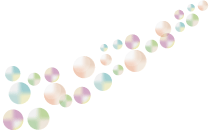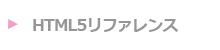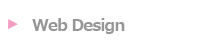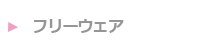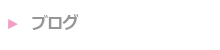AWS EC2 SSLの設定 Certificate Manager 2021/07/25
[環境/インストール]
AWSでは無料でSSLサーバー証明書を発行できます。(自動更新です)2021/7/11現在 1.Certificate Manager ・事前準備 ・EC2を使ってデプロイが完了しておくこと ・ドメインを取得してあり、IPアドレスと紐付けしてあること 2.AWSサービス一覧を開き、Certificate Managerを選択3.証明書のリクエストを選択
4.パブリック証明書のリクエストを選択
5.ドメインを入力し、「次へ」を選択
6.DNSの検証を選択
7.確認後とリクエストを選択
8.最初は検証保留中になっている
9.メイン名をクリックすると詳細画面が開きます。 DNS設定をファイルにエクスポートをクリックして、ファイルをダウンロードします
-------------------- 10.Route53に移動して、レコードセットの作成を行います
11.先ほどダウンロードした値をそれぞれ入れて、レコードを作成する。 ・名前→Record Name ・タイプ→CHAMEを選択 ・値→Record Value
12.CHAMEタイプのレコードができたら、放置!!! 数分程度で発行済みに変わっている
-------------------- 13.ロードバランサーの設定 ・EC2に移動し、ロードバランサーを選択
14.ロードバランサーの作成を選択
15.Application LoadBalanceで作成
16.名前の欄にELBの名前を入力します。ここの名前はなんでもいいです
17. [リスナーの追加] をクリックします。 HTTPとHTTPSを選べるので、HTTPSを選択して [次の手順:セキュリティ設定の構成] をクリックします。
18.先ほど作成したSSL証明書が選べます。 選択して、 [次の手順:セキュリティグループの設定] をクリックします
19.新しいセキュリティグループを作成すると、以下の様に表示されます。 この表示であれば、HTTPとHTTPS通信を両方許可してくれます。 [次の手順:ルーティングの設定] をクリックします
20.初期設定のままであれば、EC2インスタンスに紐づけることができます。 [次の手順:ルーティングの設定] をクリックします。
21.SSL証明書を利用したいEC2インスタンスを選択します。 選んだら [次の手順:確認] をクリックします。
22.確認ページで問題がなければ作成してください HTTPS通信ができる様になりました!おつかれさまでした。長かった。。。
23.Certificate Managerとロードバランサー 2つ作成する 「www.」付き と 「無し」 のドメイン設定の為 xxxxxxxxxxx.com *.xxxxxxxxxxx.com ・まとめ ※ホストゾーン CNAMEは1つ ※ホストゾーン Aレコードは2つ 次へ
AWS EC2の設定
2.AWS EC2 LAMP(php7.1.33) 環境設定
 サーバコマンド
サーバコマンド∟php5.3のインストール(CentOS)
∟mysqlのインストール(CentOS)
∟apacheのインストールと起動(CentOS)
∟apacheのログの確認(CentOS)
 レンタルサーバ/VPS
レンタルサーバ/VPS プログラミング
プログラミング∟簡単なAJAXプログラム php js html
∟TinyMCEのインストール 設定 textarea
∟TinyMCEの日本語化インストール
 開発フリーソフト
開発フリーソフト∟AptanaStudio3(Windows7)
∟AptanaStudio3日本語化
 PHPで画像認証をする
PHPで画像認証をする プログラミング
プログラミング∟Android 画像ファイルを描画する
 開発フリーソフト
開発フリーソフト∟AptanaStudio3(Windows7)
∟AptanaStudio3日本語化
∟Androidエミュレータのインストール
∟iBBDemo3 iPhone/iPad表示エミュレータ
 Android端末ChromeでJavaScriptデバック
Android端末ChromeでJavaScriptデバック Googleウェブマスターツールの登録
Googleウェブマスターツールの登録 Googleアナリティクスの使い方
Googleアナリティクスの使い方 Google検索結果ページを削除する
Google検索結果ページを削除する Googleトレンド
Googleトレンド Google AdWords[キーワードツール]
Google AdWords[キーワードツール] 関連ワードを調べる
関連ワードを調べる 急上昇ワードを調べる
急上昇ワードを調べる colorpicker
colorpicker colorbox
colorbox colorbox[2]
colorbox[2] newsticker[1]
newsticker[1] newsticker[2]上にスクロール
newsticker[2]上にスクロール newsticker[3]左へスクロール
newsticker[3]左へスクロール newsticker[4]左へスクロール
newsticker[4]左へスクロール Cycle Plugin(+ Easing Plugin)
Cycle Plugin(+ Easing Plugin) Coin Slider
Coin Slider スライダー[1]下にサムネイル画像
スライダー[1]下にサムネイル画像 スライダー[2]右にサムネイル画像
スライダー[2]右にサムネイル画像 スライダー[3]左右矢印 下にコントロールあり
スライダー[3]左右矢印 下にコントロールあり スライダー[4]左右矢印 下にコントロールなし
スライダー[4]左右矢印 下にコントロールなし スライダー[5]左右矢印 下にコントロールあり(stop付き)
スライダー[5]左右矢印 下にコントロールあり(stop付き) スライダー[6]画像外の左右矢印
スライダー[6]画像外の左右矢印 スライダー[7]自動切り替え
スライダー[7]自動切り替え スライダー[8]自動切り替え
スライダー[8]自動切り替え スライダー[9]自動切り替え
スライダー[9]自動切り替え css3[transition]
css3[transition] リストとグリッド切り替え表示する[javascript-cssデザイン]
リストとグリッド切り替え表示する[javascript-cssデザイン] Marquee jQuery[上にスクロール]
Marquee jQuery[上にスクロール] DD_belatedPNGの使い方[透過処理PNG]
DD_belatedPNGの使い方[透過処理PNG] ナビボタンのロールオーバー[CSS]
ナビボタンのロールオーバー[CSS] ナビボタンのロールオーバー[JS(jQuery)]
ナビボタンのロールオーバー[JS(jQuery)] ナビボタンのロールオーバー[JS滑らかに切り替わる]
ナビボタンのロールオーバー[JS滑らかに切り替わる] PHPで画像認証をする
PHPで画像認証をする 広告をブログに張る[クリック課金]
広告をブログに張る[クリック課金]∟忍者AdMax
∟グーグルAdSense
 レンタルサーバ・VPS情報
レンタルサーバ・VPS情報 ポイントサイト情報
ポイントサイト情報 アドネットワーク情報
アドネットワーク情報 無料のアクセス解析ツール(オープンソース等)
無料のアクセス解析ツール(オープンソース等) 無料アクセス解析の導入
無料アクセス解析の導入 ブログランキングサイト一覧
ブログランキングサイト一覧 sitemap.xmlを作成する
sitemap.xmlを作成する SEO対策 Google AdWords(キーワードツール)
SEO対策 Google AdWords(キーワードツール) SEO対策 SEOTOOLS
SEO対策 SEOTOOLS SEO対策 SEOチェキ
SEO対策 SEOチェキ